
Win10看不到U盘盘符的解决方法
1、可能是电脑的USB接口坏了导致的,可以更换一个插口试一下;
2、打开win10系统的设置选项,点击列表中的“设置”;
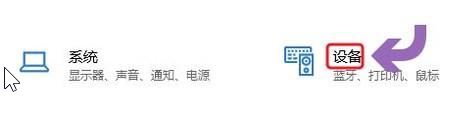
3、在左边点击“蓝牙和其他设备”,在右变对应的页面中点击【添加蓝牙或其他设备】“+”号,再次插入U盘试一下应该就可以显示出来了;
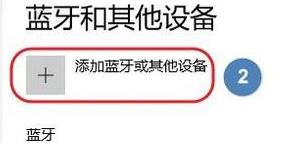
还有一个可能就是U盘没有分派到磁盘盘符导致的,可以按下面步骤来进行操作。
4、在开始菜单单击右键,选择【磁盘管理】;
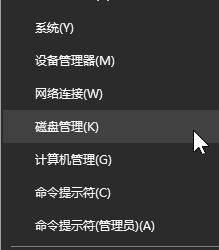
5、右键点击这个可移动磁盘,选择更改驱动器号和路径,然后添加一个盘符就可以了。这时再回到计算机中就可以显示当前插入的U盘。
还有就是一些USB接口可能需要驱动,我们可以电脑上安装一些驱动管理软件,更新安装一下主板驱动,USB3.0驱动,如:360驱动大师
6、最后就是你看下自己使用的是否是U盘,可能一些加密狗一样的东西插上去那肯定不会有盘符哦!
以上便是深度系统给大家介绍的win10电脑找不到U盘的解决方法!
分享到: